Назад к Кабинет Дримкас
Загрузки
Viki BOX
Дримкас Старт и кассы Вики
Подготовка к работе
Памятка для кассира
Маркированная продукция
ЕГАИС
Маркированное пиво
Обслуживание кассы
Интеграция с 1с
Вики принты
Подготовка к работе
Обслуживание кассы
Интеграции
Дримкас Шаверма
Подготовка к работе
Памятка для кассира
Яндекс.Еда
Маркированная продукция
Старт на Android / iOS
Подготовка к работе
Памятка для кассира
Маркированная продукция
Маркированное пиво
Интеграции
Касса-Ф
Подготовка к работе
Памятка для кассира
Обслуживание кассы
Интернет-магазин
Дримкас-Ф
Подготовка к работе
Памятка для кассира
Обслуживание кассы
Интернет-магазин
Кабинет Дримкас/ Учет
Подготовка к работе
Учёт товаров
Меркурий
ЕГАИС
Устранение неполадок
Интеграции
Viki Driver
Дримкас Лояльность
Кабинет Дримкас
Дримкас Старт и кассы Вики
Дримкас Шаверма
1С
Подключаемое оборудование
Дримкас Дисплей
Принтеры этикеток
Сканеры штрих-кодов
Эквайринг
Дримкас Билет
Маркетинг для партнеров
Как открыть с нуля
Часто задаваемые вопросы
Обучение
Загрузить клиентскую базу в программу лояльности из сторонней ТУС

Ксения Петренко
4 недели назад Обновлено
Если у вас уже имеется клиентская база с накопленными бонусами или скидками в другой товароучетной системе, перенести ее в Дримкас Лояльность и продолжите работу в новой программе лояльности незаметно для ее участников. Для этого заполните специальную форму и загрузите ее в Кабинет Дримкас.
Скачайте и заполните excel-таблицу
Перед началом импорта настройте программу лояльности
Скачайте excel-форму в Кабинете Дримкас. Для этого перейдите в «Лояльность» → Выберите раздел «Клиенты» → В правом верхнем углу нажмите кнопку «Меню» → «Скачать шаблон (.xlsx)»
Дождитесь загрузки файла и откройте его. Шаблон таблицы будет отличаться в зависимости от настроек программы лояльности. Добавьте клиентов в таблицу, укажите сумму бонусов или процент скидки, которые хотите начислить.
Укажите в поле:
«Телефон» - телефонный номер участника программы лояльности в формате «7десятьцифр». Если вы внесете в таблицу номер телефона, который начинается с «8», «+7» или «8(***) - ***-**-**», то во время обработки файла номер конвертируется в нужный формат, и участник будет добавлен в клиентскую базу. Если вы укажете иностранный или короткий номер телефона, длина которого больше либо меньше 11 цифр, то такой участник не будет добавлен в базу клиентов.
«Почта» - адрес электронной почты участника программы. Необязательное поле. Если вы оставите поле пустым, то у клиента не будет дополнительной валидации по e-mail.
«Сумма бонусов/Скидка» - количество бонусов или процент скидки, которые хотите начислить участнику программы. Если оставить поле пустым, то бонусы или скидка не будут начислены клиенту.
Обратите внимание! В отличии от бонусной программы лояльности, у скидочной программы существует максимальный порог, который нужно учитывать при начислении скидки.
Например, в вашей клиентской базе есть участник, который накопил скидку в 30%. Но при запуске новой программы вы решили, что максимальная скидка при покупке от 3000 рублей будет равна 15%. Если вы загрузите файл без изменений, то при обработке файла скидка у этого клиента станет равна нулю, так как ее величина превышает максимальный порог новой бонусной программы. Чтобы сохранить накопления участника, измените значение в таблице на «15» и он получит максимальную скидку.
Сохраните файл и загрузите его в Кабинет.
Импортируйте клиентов в программу лояльности
Для этого в разделе «Клиенты» нажмите кнопку «Меню» → «Загрузить список клиентов»
В открывшемся окне нажмите кнопку «Выбрать файл» и укажите путь до загружаемого файла → «Импортировать»
Если во время загрузки файла возникло предупреждение «Мы не смогли импортировать некоторых клиентов. Скачайте файл ошибок» скачайте предложенный excel-файл. Для этого нажмите кнопку «Скачать»
Откройте файл «Ошибки импорта клиентов» → Ознакомьтесь с пояснения к ошибкам и исправьте их → Затем удалите столбец «Ошибка» → Сохраните изменения и загрузите файл.
Клиенты загружены в новую программу лояльности.
В информационном сообщении указано количество импортированных участников. В случае если количество отличается от заданного, проверьте корректность ввода телефонных номеров.
Проверить количество начисленных бонусов или размер скидки можно, открыв карточку клиента.
При начислении скидки по скидочной программе в карточке клиента создается «фейковая» покупка. На сумму, необходимую для пересечения минимального порога, который был задан в условиях программы.
При завершении программы лояльности список клиентов, скидки и накопленные бонусы сохраняются в Кабинете Дримкас. При создании новой программы лояльности информация о прошлых накоплениях не учитывается. Поэтому, если вы хотите перенести накопленные бонусы или скидку участников в новую программу, необходимо повторно импортировать клиентов.
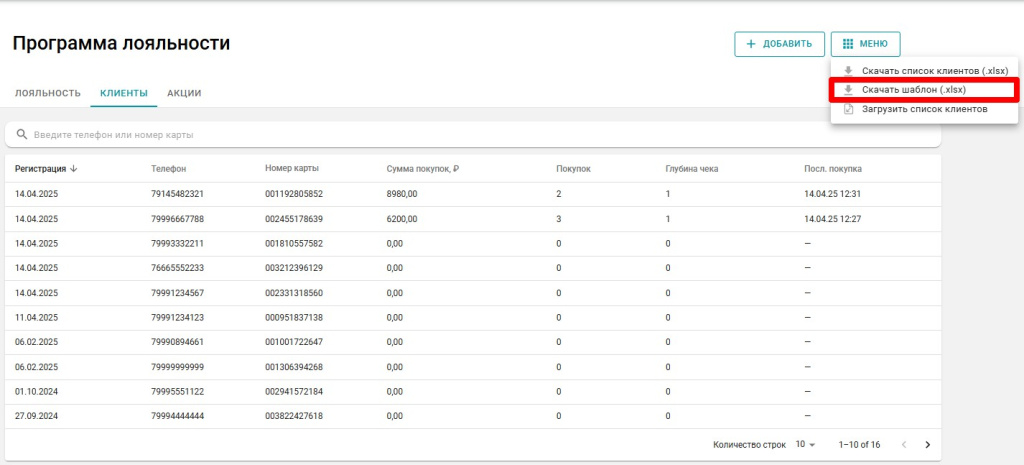

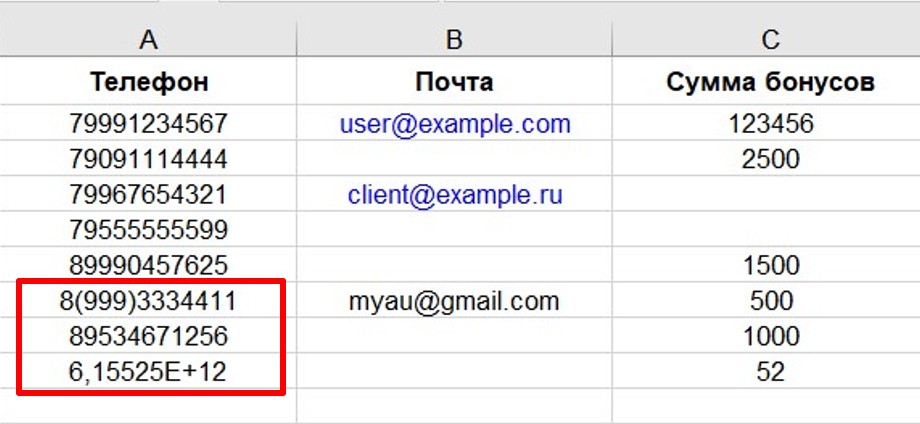
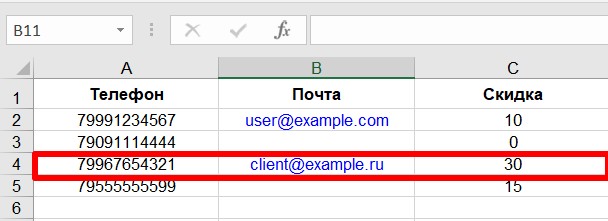
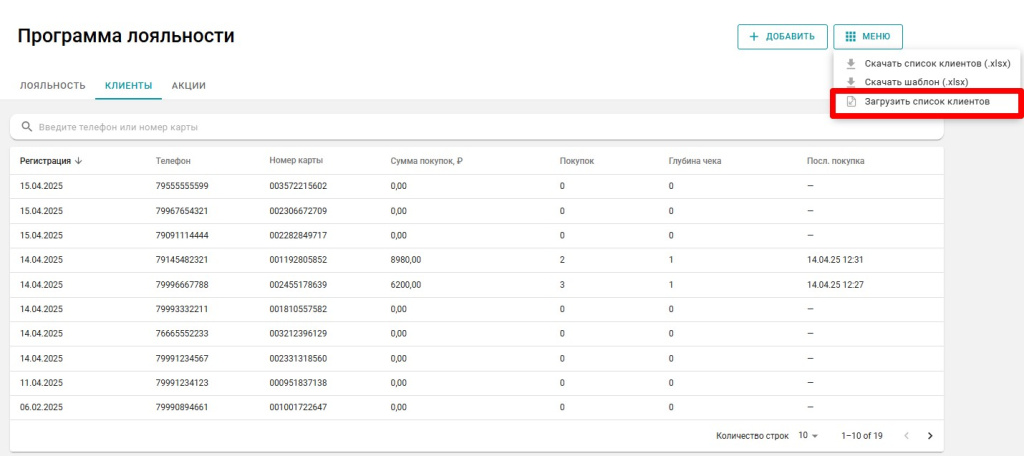
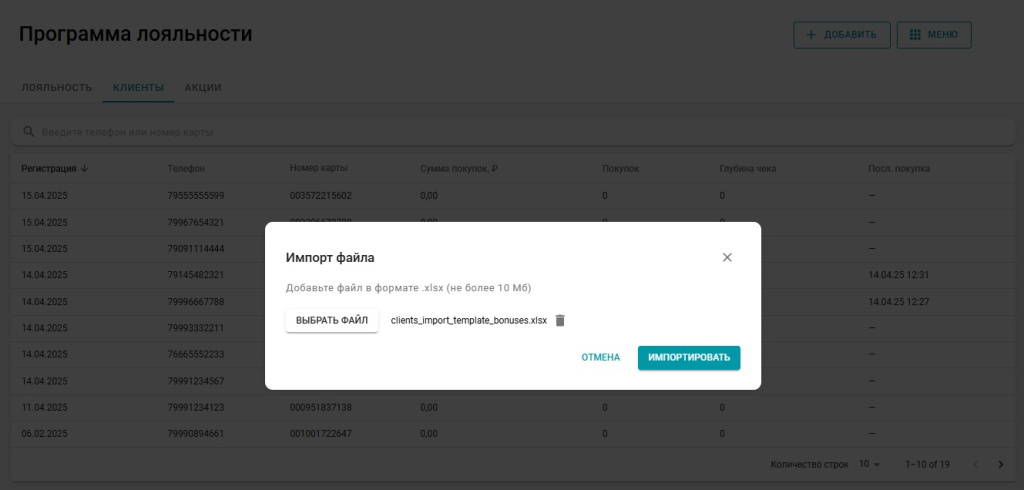
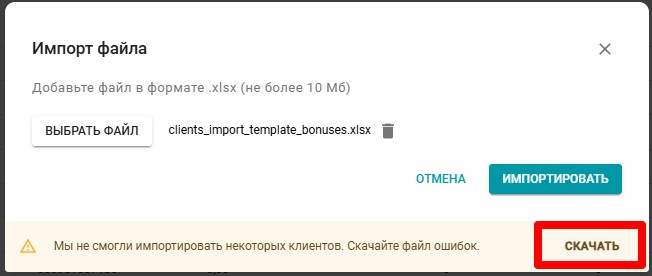
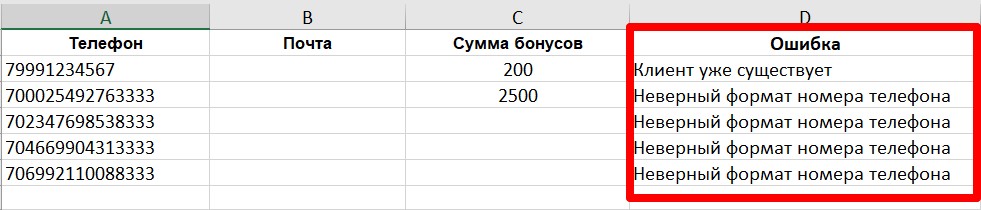
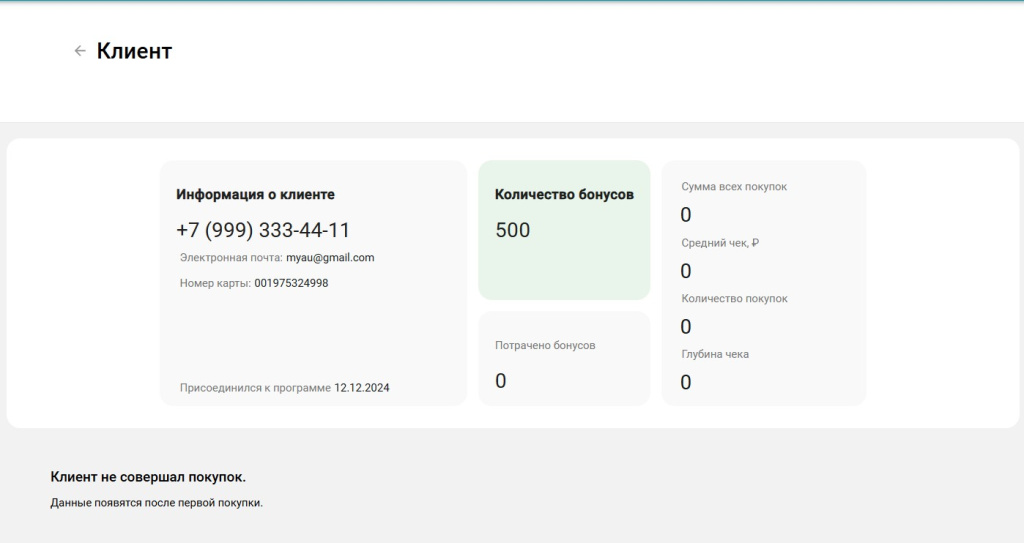
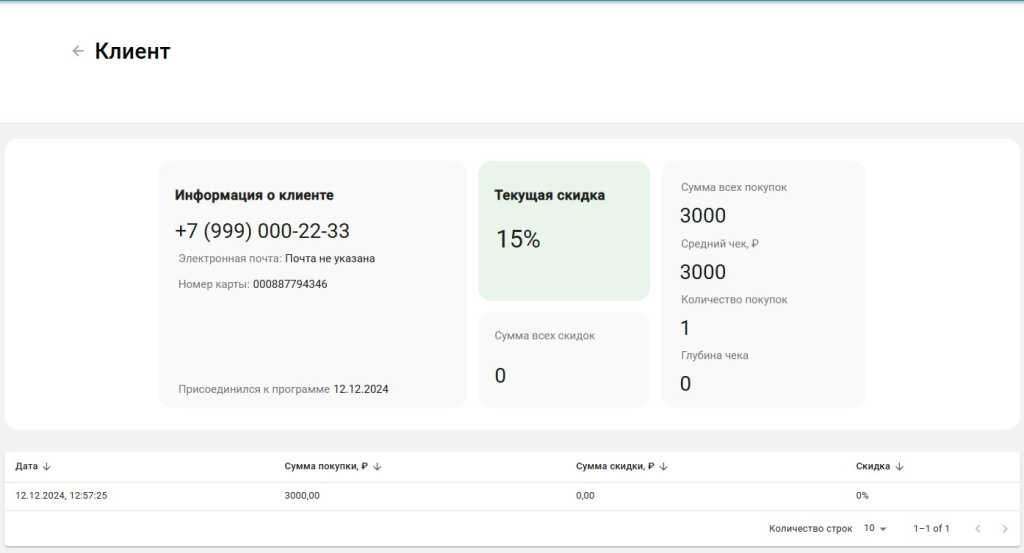
Нет комментариев
Авторизуйтесь, чтобы оставить свой комментарий